Internet ha estado revolucionando últimamente con videos virales de personas abrazando a sus ídolos favoritos, apareciendo por todas partes en las redes sociales. Si te preguntas cómo todos lograron crear videos como esos, todo se debe a Vidu Studio.
Este generador de video impulsado por IA está cambiando el juego. Más allá de los famosos videos de "abrazos", Vidu Studio te permite crear videos de todo tipo de estilos divertidos y creativos, perfectos para las redes sociales, proyectos personales o simplemente por diversión.
Pero ¿Vidu Studio realmente cumple con las expectativas? En esta reseña, analizaremos sus características, limitaciones y guías para usarlo y crear diferentes tipos de magia en video, además de una alternativa para obtener una nueva perspectiva. ¡Vamos a sumergirnos!
En este artículo
Parte 1: Visión general completa de Vidu Studio
Aunque se lanzó este año, Vidu Studio ya está causando sensación como herramienta de creación de video que va mucho más allá de la edición básica. Equipada con un conjunto único de características, esta plataforma basada en IA ofrece herramientas avanzadas de creación de vídeo que realmente la diferencian de los creadores de vídeo habituales. A continuación te contamos qué hace especial a Vidu Studio.
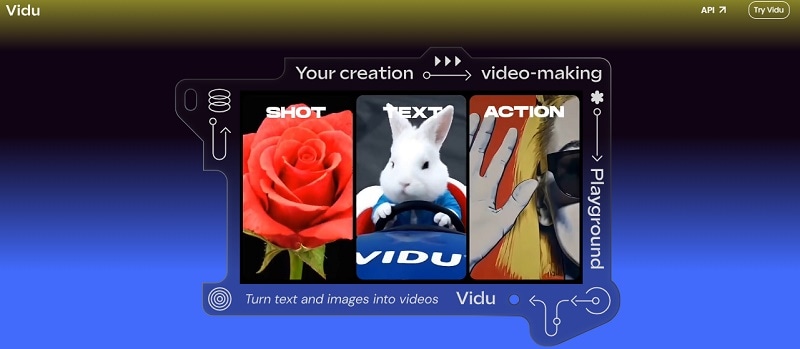
Aspectos destacados de Vidu Studio en comparación con otros creadores de videos:
- Conversión de texto a video:Convierta rápidamente texto en un video con imágenes que coincidan con su historia.
- Conversión de imagen a video:Transforme imágenes en clips animados con unos pocos clics.
- Simulación de física realista:Agregue movimiento con apariencia natural, como objetos que caen o acciones de personajes, para una sensación realista.
- Conversión de personaje a video: Cargue diseños de personajes y véalos cobrar vida en la pantalla con animaciones personalizables.
- Variedad de géneros: Cree videos en varios géneros —Ciencia ficción, Romance, Dibujos animados, Western, y más—para agregar un toque creativo.
Limitaciones:
- Los videos generados solo tienen una duración de 4 segundos.
- La calidad del video puede ser bastante pobre.
- El realismo del video puede ser acertado o errado.
- Las opciones de personalización aún carecen de precisión para la edición detallada.
- Al ser basado en web, necesita una conexión a internet estable para funcionar sin problemas.
Público objetivo:Creadores de contenido, cineastas y especialistas en marketing que buscan hacer videos únicos con IA.
Requisitos del sistema y dispositivos compatibles:Funciona en cualquier dispositivo con acceso a internet y un navegador moderno.
Precio:Vidu Studio ofrece planes flexibles: $9.99/mes (Estándar), $29.99/mes (Avanzado) y $99.99/mes (Premium). Para obtener más detalles, visita su página de pago.
Parte 2: Cómo crear tipos populares de videos de IA utilizando Vidu Studio
Ahora que sabes un poco más sobre Vidu Studio, es hora de aprender cómo usarlo en realidad. Como mencionamos anteriormente, Vidu Studio te permite crear videos de personas abrazando o besando a sus ídolos. ¡Además, puedes hacer animaciones e incluso clips estilo cinematográfico!
Entonces, echa un vistazo a esta guía paso a paso para cada tipo. Solo sigue adelante y estarás creando videos de IA de moda en poco tiempo.
Videos de abrazos de IA
Antes, necesitarás hacer una foto de collage lado a lado tuya y de la persona que quieres "abrazar". Puedes editar estas fotos usando aplicaciones como Picsart o incluso Instagram, solo asegúrate de que estén configuradas en un collage lado a lado como se muestra en la imagen a continuación. Una vez que tu foto esté lista, sigue estos sencillos pasos.

Paso 1. Visita Vidu Studio e inicia sesión
Ve al sitio web oficial de Vidu Studio y haz clic en "Probar Vidu" en la esquina superior derecha. A partir de ahí, solo inicia sesión o crea una cuenta si aún no lo has hecho.
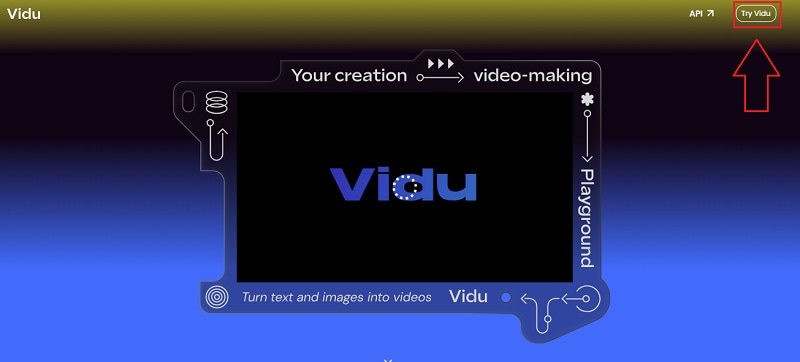
Una vez que hayas iniciado sesión, notarás que comienzas con 80 créditos gratuitos para usar. Si necesitas más, simplemente haz clic en los créditos y elige un plan de suscripción que funcione mejor para ti. Para comenzar a hacer un video, haz clic en “Crear video” para iniciar el proceso.
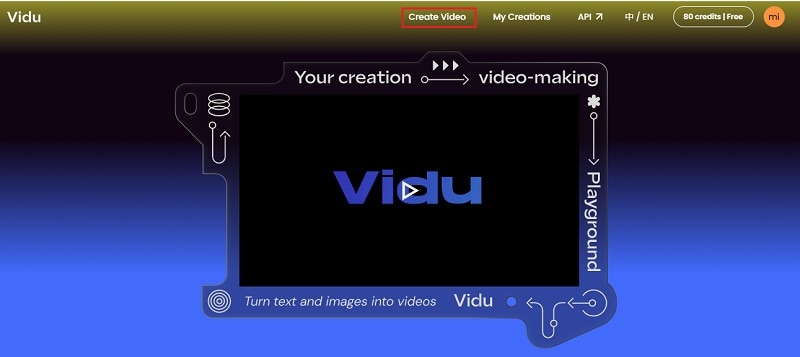
Paso 2. Carga tu imagen y escribe tu indicación
Elige la opción “Imagen a video” y sube la foto del collage que editaste antes.
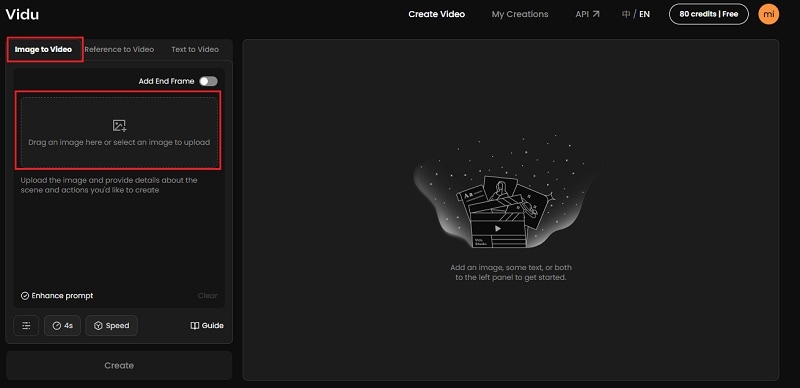
Luego, escribe una indicación como “Abrazaos el uno al otro”. Verá que el video está configurado en 4 segundos por defecto, pero si lo desea puede extenderlo a 8 segundos (solo tenga en cuenta que utilizará más créditos). Una vez que todo se vea bien, haga clic en “Crear” para comenzar a generar su video de abrazos.
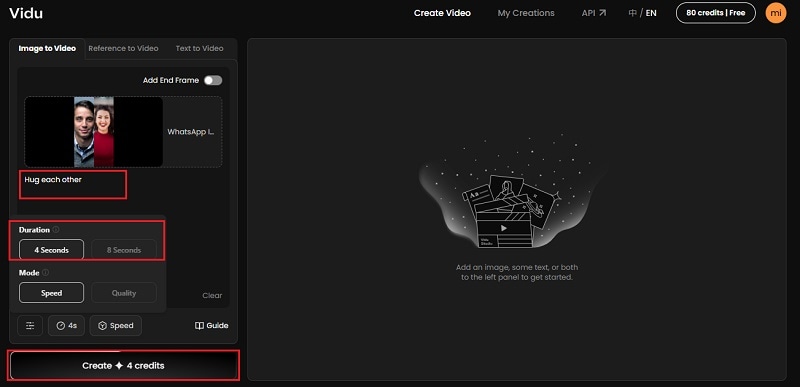
Paso 3. Vista previa y mejora
Dale unos segundos a Vidu Studio para que haga su magia y, una vez terminado, haga clic en reproducir para ver su video. Si no está totalmente satisfecho con la calidad, puede hacer clic en “Mejorar” para mejorarlo, pero tenga en cuenta que esto costará 4 créditos adicionales.
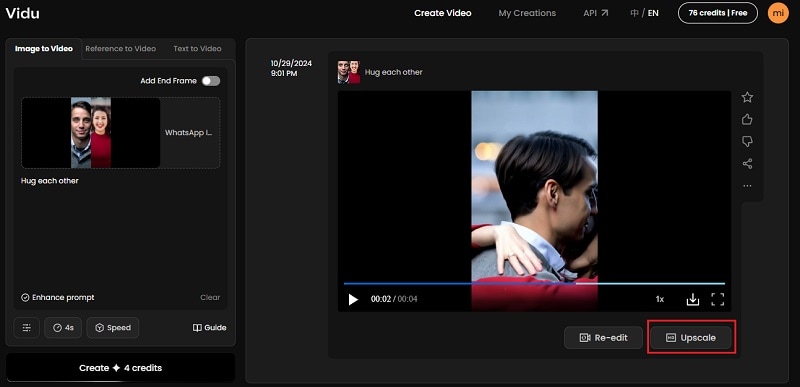
Y finalmente, si desea guardar el video, simplemente haga clic en la flecha de descarga.
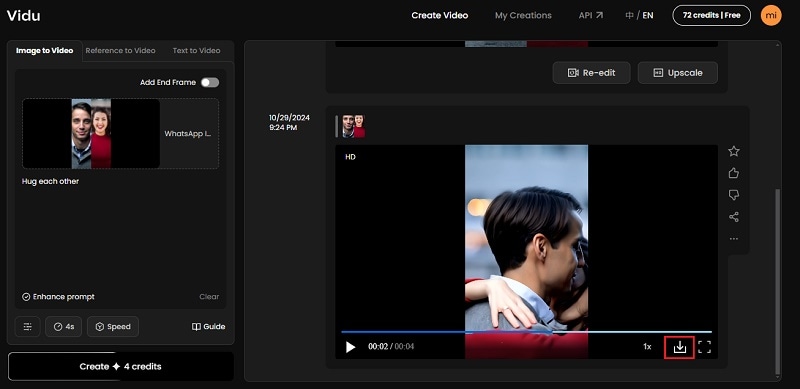
Videos de besos con IA
Al igual que con los videos de abrazos, necesitarás preparar una foto de collage lado a lado. Ten en cuenta que la calidad de tu collage puede afectar cómo se ve el "abrazo" o "beso". Así que, vamos a intentar usar una foto diferente esta vez y seguir estos pasos.
Paso 1.Carga tu foto y escribe una indicación.
Al igual que con los videos de abrazos, elige "Imagen a video" y carga una nueva foto de collage. Escribe una indicación como "Bésense el uno al otro." y presiona "Crear" para empezar a generar tu video.
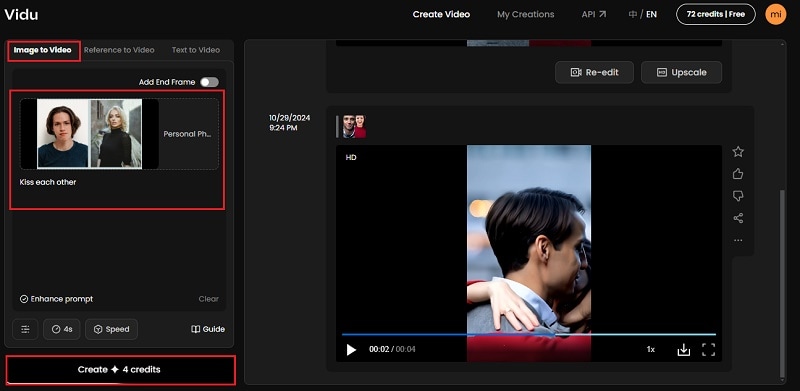
Paso 2. Vista previa y descarga.
Cuando termine de procesar, haz clic en reproducir para ver los resultados. Notarás que este video se ve más realista que los anteriores, así que prestar atención a tu indicación y a la calidad de tu collage ayuda mucho. Si estás contento con ello, puedes descargarlo de inmediato o elegir "Mejorar" para mejorar aún más la calidad.
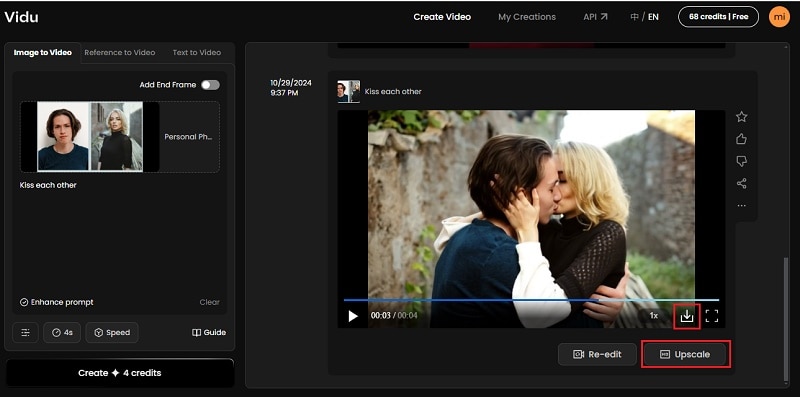
Animaciones
Para hacer videos de animación con Vidu Studio, no necesitas preparar previamente una foto de collage, lo que lo hace mucho más fácil. ¡Solo sigue estos simples pasos!
Paso 1. Selecciona Texto a Video y escribe tu indicación
Esta vez, selecciona la opción “Texto a Video” y escribe una descripción del video que deseas crear. Si no tienes ideas, simplemente haz clic en “Inspírame”, y Vidu Studio lo escribirá por ti con detalles.
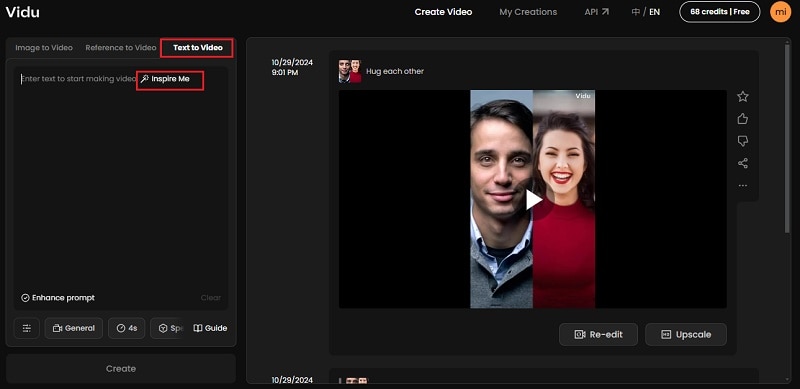
Paso 2. Selecciona estilos de animación
Cuando estés satisfecho con tu indicación, ve a configuraciones y elige “Animación” bajo la opción “Estilo”. Luego, haz clic en “Crear” para comenzar a generar tu video.
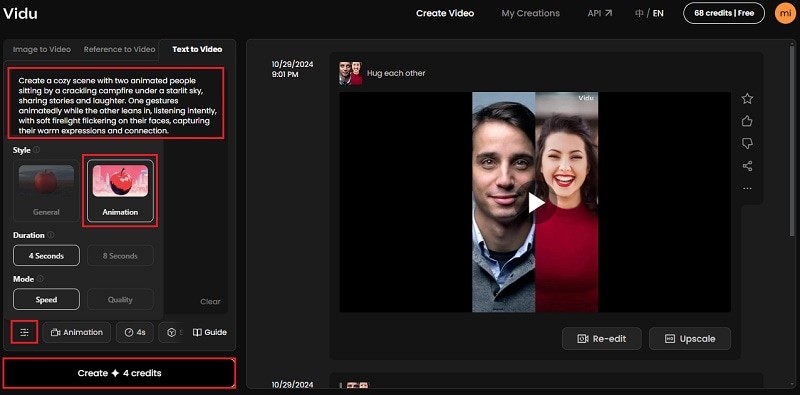
Paso 3. Vista previa y descarga.
Cuando termine de generar, presiona play para ver los resultados. ¡Así de simple, tu video de animación está listo! Si estás satisfecho con cómo se ve, adelante y descárgalo. Pero si aún quieres mejorar la calidad, haz clic en “Mejorar” (costará 4 créditos adicionales) para mejorarlo aún más.
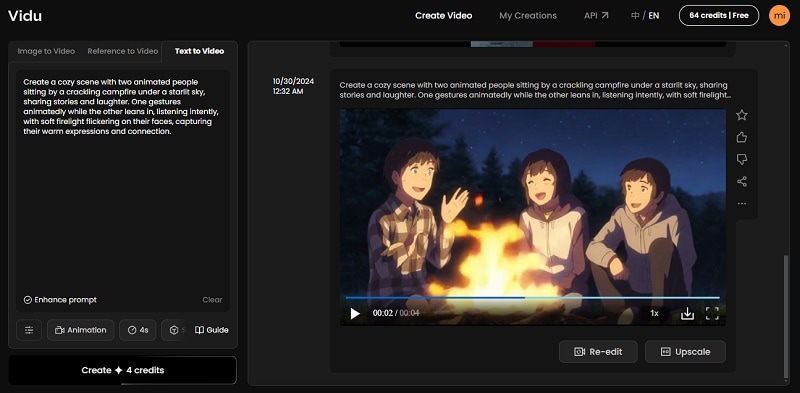
Video Cinematográfico
La guía oficial de Vidu Studio dice que la clave para hacer un gran video cinematográfico es escribir una indicación detallada y descriptiva. Esto ayuda a capturar la vibra cinematográfica del género específico que estás buscando. ¡Sigue estos pasos para hacerlo!
Paso 1. Selecciona Texto a Video y escribe tu indicación
Una vez más, selecciona “Texto a Video” opción y escribir una descripción detallada del video que desea crear. Esta vez, omita la “Inspírame” opción y concéntrese en ser lo más específico posible. Por ejemplo, si su objetivo es crear un video cinematográfico de ciencia ficción, intente usar el ejemplo mostrado en la imagen a continuación.
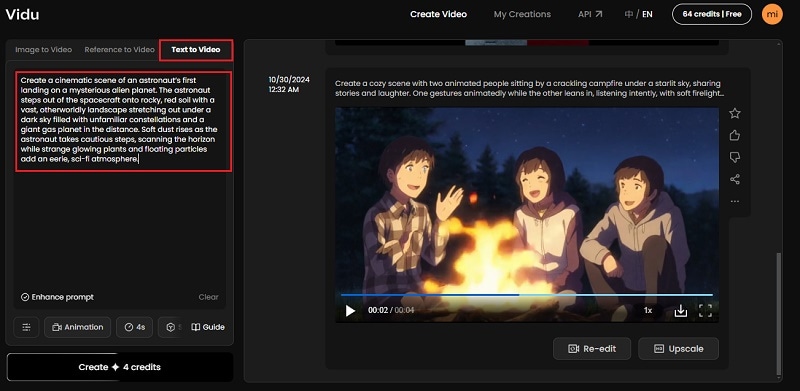
Paso 2. Selecciona estilos generales
Esta vez, elija la “General” opción del menú de “Estilo”. Luego, haga clic en “Crear” para que Vidu Studio genere el video.
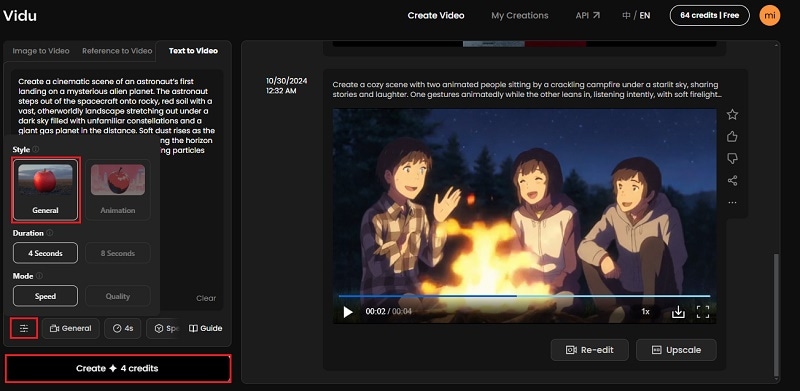
Paso 3. Vista previa y descarga.
Cuando se haya hecho, presione "Play" para ver cómo resultó. ¡Así, tu video cinemático está completo! Si estás satisfecho, adelante y descargue. Si desea mejorar la calidad, puede hacer clic en "Mejorar" para una mirada aún más afilada.
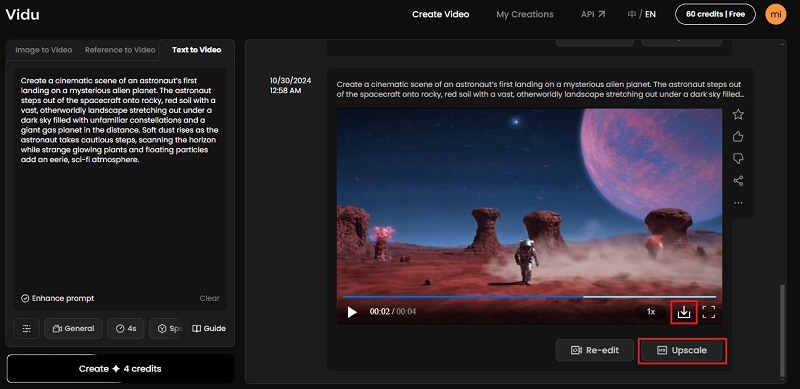
Parte 3: Vidu Studio para generar video AI con personalización manual más precisa
Puede ver en nuestra guía anterior, usando Vidu Studio Creación de Videos es bastante efectivo. Pero como los videos son generados por IA, la calidad a veces puede ser golpeada o perdida y no puedes personalizarlo completamente a tus gustos. Si encuentras que la automatización de Vidu Studio es un poco limitada,Wondershare Filmora es una gran opción para más edición práctica.
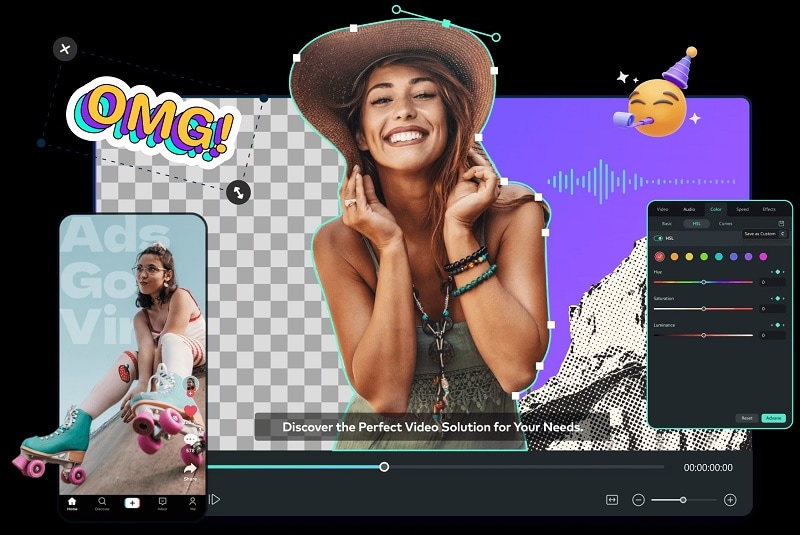
- Más de 2.3M recursos creativos.
- Potente IA para una creación de contenido sin esfuerzo.
- Intuitivo, profesional pero fácil de usar para principiantes.
- Funciona en Mac, Windows, iOS y Android.

Con Filmora, puedes ajustar cada parte de tu video manualmente, permitiéndote afinar detalles y agregar efectos únicos que hacen que tus videos se destaquen verdaderamente. Aquí hay algunas características en Filmora que pueden llevar tus videos de IA al siguiente nivel:
- Efectos de título y texto: Elige entre una amplia gama de títulos animados y efectos de texto para agregar texto personalizado y con aspecto profesional a tus videos.
- Efectos de video y sonido: Agrega efectos de video dinámicos y efectos de sonido de alta calidad para que tu video se sienta más pulido e inmersivo.
- Paleta de colores con IA y LUTs : Acceda a una variedad de paletas de colores y tablas de búsqueda (LUTs) para establecer el ambiente de su video con una gradación de color cinematográfica.
- Clonación de voz de IA: Clone voces para narración o diálogos de personajes, agregando un toque personalizado a sus videos.
Con estas poderosas herramientas, Filmora le permite afinar y personalizar sus videos de IA, ¡ayudándolos a destacarse realmente! Además, Filmora es asequible, con planes de precios flexibles y una prueba gratuita para que pueda probarlo antes de comprarlo.
Para aprender cómo usar Filmora para sus proyectos, siga esta sencilla guía:
Paso 1. Abra Filmora y cargue su metraje
Antes de comenzar, asegúrese de tener la última versión de Wondershare Filmora. Si aún no lo tiene, puede descargarlo aquí. Una vez instalado, abra Filmora haciendo doble clic en el icono, luego selecciona “Nuevo Proyecto” para comenzar.
Luego, dirígete a la pestaña “Medios”, importa el video que deseas editar y arrástralo hasta la línea de tiempo de edición para comenzar.
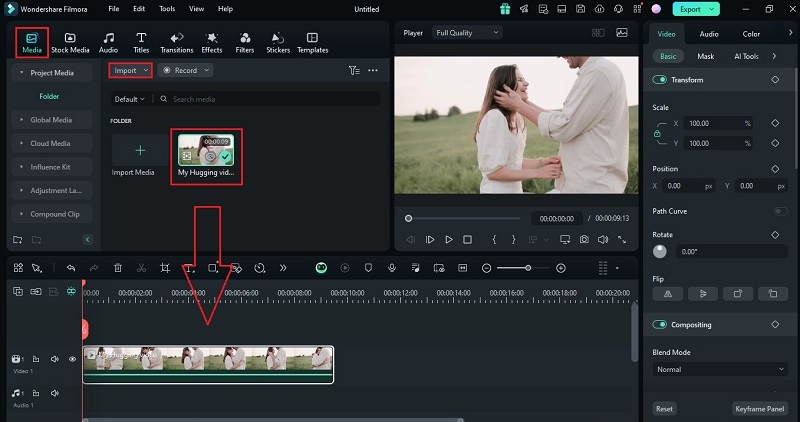
Paso 2. Agrega texto de título y personalízalo
Puedes comenzar el video agregando texto romántico porque el video trata sobre una pareja abrazándose en su aniversario. Ve a la “Títulos” pestaña y escribe algo como "Aniversario de bodas", elige un estilo que te guste y arrástralo a la línea de tiempo encima de tu video.
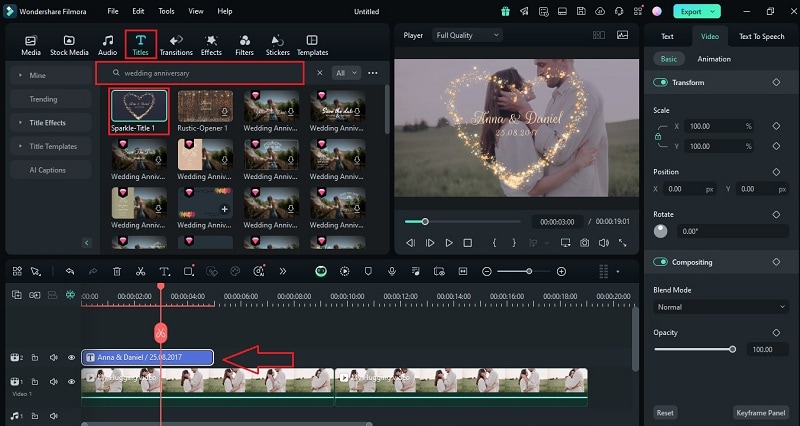
A continuación, haz doble clic en el cuadro de texto para personalizar la fuente, el color, el tamaño y la animación y adaptarlos al estilo de tu video.
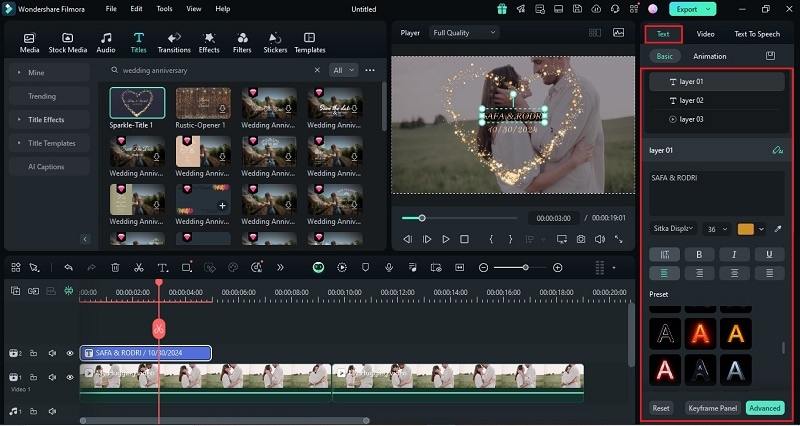
Paso 3. Añadir efectos de video
A continuación, mejora aún más tu video dirigiéndote a la “Efectos” pestaña, donde encontrarás un montón de opciones geniales. Elige un efecto que te guste y arrástralo a tu clip en la línea de tiempo. Puedes ajustar la configuración del efecto para hacerlo tan sutil o llamativo como quieras.
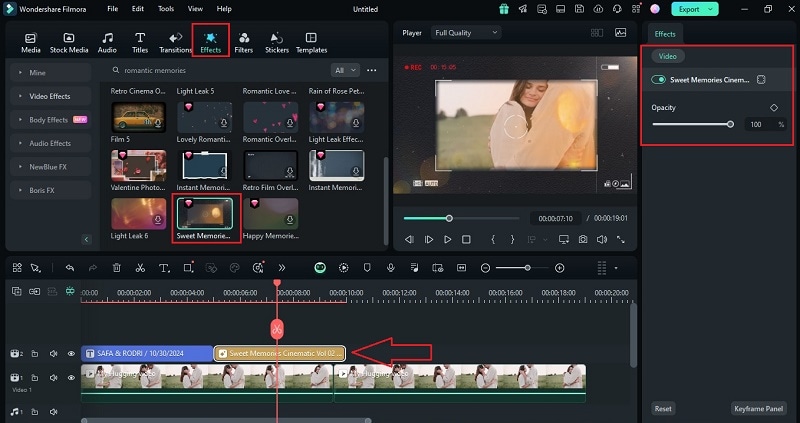
Paso 4. Crear pegatinas personalizadas
Agrega un toque personal a su video yendo a la"Pegatinas" pestaña y seleccionando "Pegatinas de IA". Simplemente, escribe el tipo de pegatina que desea en el cuadro de descripción, elija un estilo y haga clic en "Generar".
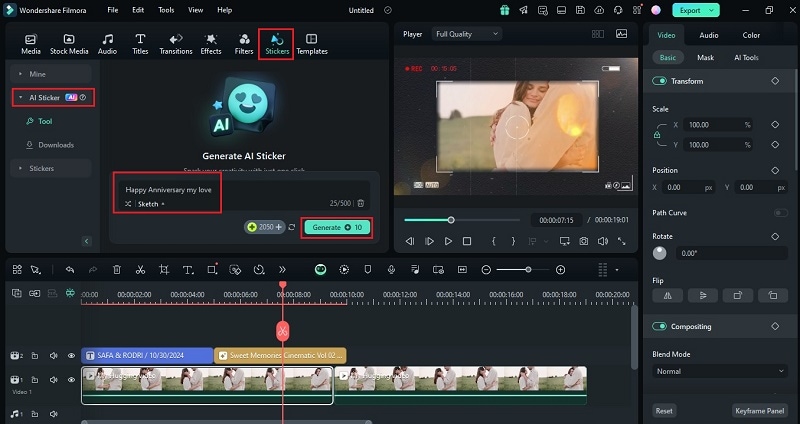
Cuando tu pegatina esté lista, ¡descárgala y colócala donde mejor se vea en tu video!
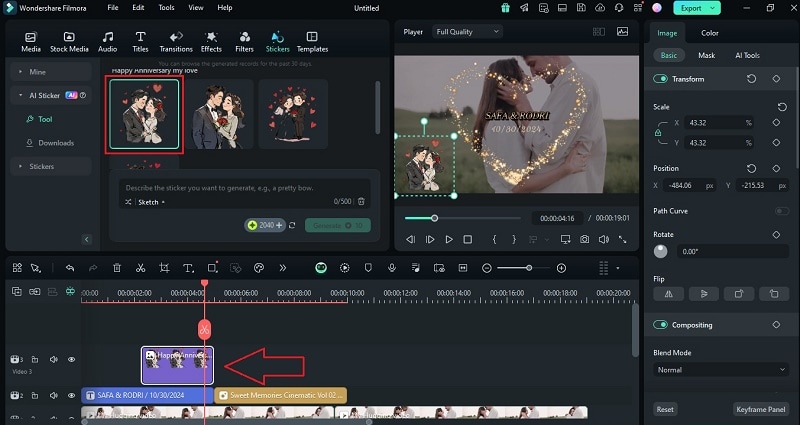
Paso 5. Colorea tu video con LUT
Para agregar un aspecto genial a tu video, haz doble clic en el clip de video en tu línea de tiempo y ve a la pestaña "Color" en el lado derecho. Activa el filtro "LUT" (Tabla de búsqueda de apariencia), que instantáneamente le da a tu metraje un ambiente cinematográfico o artístico. Prueba algunas opciones y ve cuál se adapta mejor a tu video.
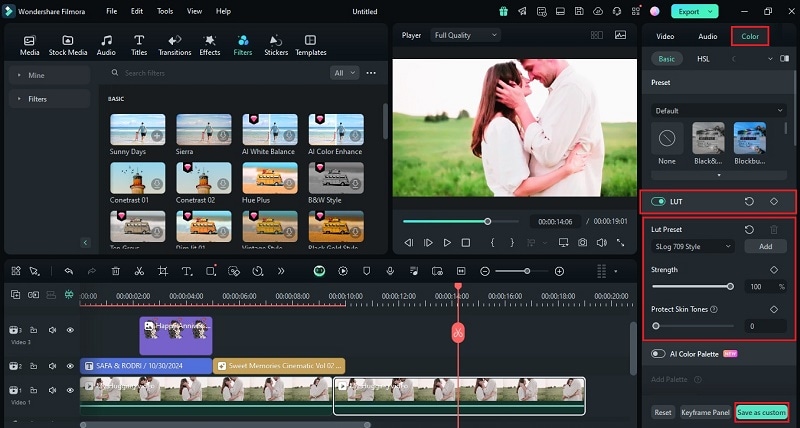
Paso 6. Añade música romántica
Para crear el ambiente adecuado y hacer tu video más divertido, haz clic en la pestaña "Audio" y elige música romántica de la biblioteca de Filmora. Arrástrala hacia abajo en la línea de tiempo, y puedes recortarla o ajustar el volumen para que encaje perfectamente con el video.
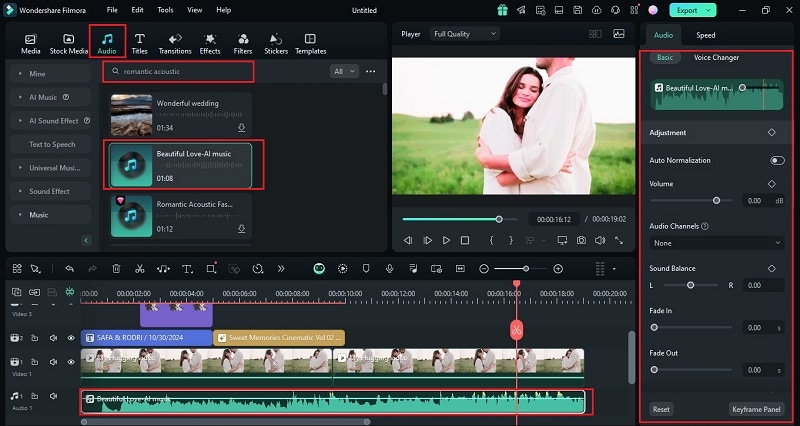
Paso 7. Guardar y compartir
Una vez que tu video se vea perfecto, haz clic en “Exportar". En la ventana emergente, ve a “Redes Sociales” y elige la plataforma a la que quieres subirlo. También puedes ajustar el título, descripción, categoría, resolución y otros detalles para que quede perfecto!
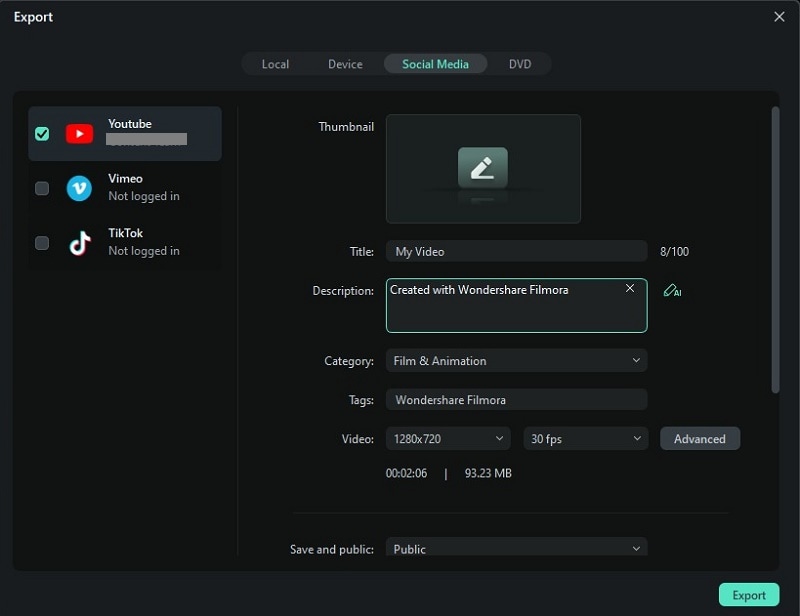
Vidu Studio vs. Filmora: Un flujo de trabajo equilibrado
Después de analizar cómo operan Vidu Studio y Filmora en la creación de videos, ambos aportan algo único. Vidu Studio se trata de velocidad y simplicidad, utilizando inteligencia artificial para generar videos rápidamente con una entrada mínima. Por otro lado, Filmora ofrece herramientas de edición manual, perfectas para aquellos que quieren adentrarse en los detalles y ser creativos.
Así que, veamos cuándo usar cada herramienta y cómo pueden trabajar juntas para un proceso fluido y eficiente.
Escenario de uso:
- Cuándo usar Vidu Studio: Perfecto para cuando necesitas videos rápidos generados por IA. Si estás trabajando en un plazo corto o desea un post rápido en las redes sociales o un clip promocional, vidu studio te ayuda a completar esto en un instante.
- Cuándo usar filmora: Perfecto para edición en profundidad donde desea controlar completamente los detalles. Úsalo cuando desea ajustar su video con efectos, transiciones, ajustes de audio y clasificación de color personalizada, ideal para pulir su video o agregar un toque personal.
- Cómo pueden trabajar juntos: Si deseas lo mejor de ambos, puedes crear tu video base en vidu studio y luego exportarlo a filmora para esos toques finales. De esta manera, obtendrás la velocidad de AI con la personalización de edición avanzada, lo que le brinda resultados profesionales más rápidos.
Conclusión
Vidu Studio ha sido muy popular gracias a esos vídeos virales de IA de personas que abrazan a sus ídolos en las redes sociales. Entonces, este artículo intenta ver qué es el espectáculo descomponiendo sus características y guiándote a través del uso Vidu Studio para crear videos tales como: videos de abrazos, videos de besos, videos de animación y videos cinematográficos.
Si bien Vidu Studio hace que la creación de videos de IA sea rápida y fácil, carece de opciones para personalización más profunda, especialmente porque cada video dura solo de 4 a 8 segundos. ¡Ahí es donde entra Wondershare Filmora! Filmora te permite llevar tu video de IA más allá con una edición detallada y práctica y una amplia gama de potentes características para personalizar verdaderamente tu contenido.
Al final, combinar Vidu Studio para una rápida generación de IA y Filmora para la edición te brinda un equilibrio perfecto entre velocidad y flexibilidad para videos de alta calidad.




